Om du använder en Windows 11-dator måste du vid något tillfälle öppna File Explorer. Denna Windows-app ger dig tillgång till dina anslutna enheter, molnplatser som OneDrive, nätverksanslutna lagringsenheter och mer.
Filutforskaren är porten till din data – utan den kan du inte hitta eller använda dina filer. Om File Explorer kraschar, fryser eller slutar fungera helt och hållet kan du ha problem. Om Windows 11 File Explorer inte fungerar, här är några olika fixar du kan prova.
Så här fixar du File Explorer på Windows 11
Om Windows 11 File Explorer-appen inte fungerar finns det några sätt att fixa det. Vi kommer att gå över några av de bästa korrigeringarna nedan.
1. Starta om File Explorer
Ett av de enklare sätten att fixa en icke-fungerande File Explorer-app är att starta om den. Processen är enkel och kräver inte en fullständig omstart av datorn.
För att göra detta, börja med att öppna Aktivitetshanteraren och trycka på knappen Fler detaljer för att utöka den synliga detaljen (om den inte redan är det). Du kan snabbt öppna Aktivitetshanteraren med kortkommandot Ctrl + Skift + Esc .
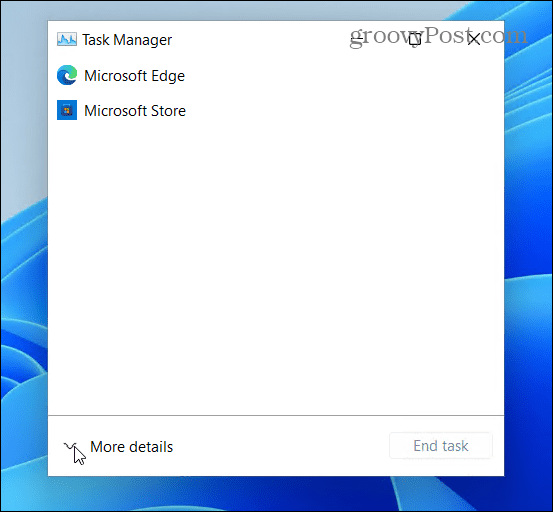
Under fliken Processer , leta reda på och markera Windows Explorer och klicka på Starta om- knappen. Efter omstarten kontrollerar du om den fortfarande fryser eller kraschar.
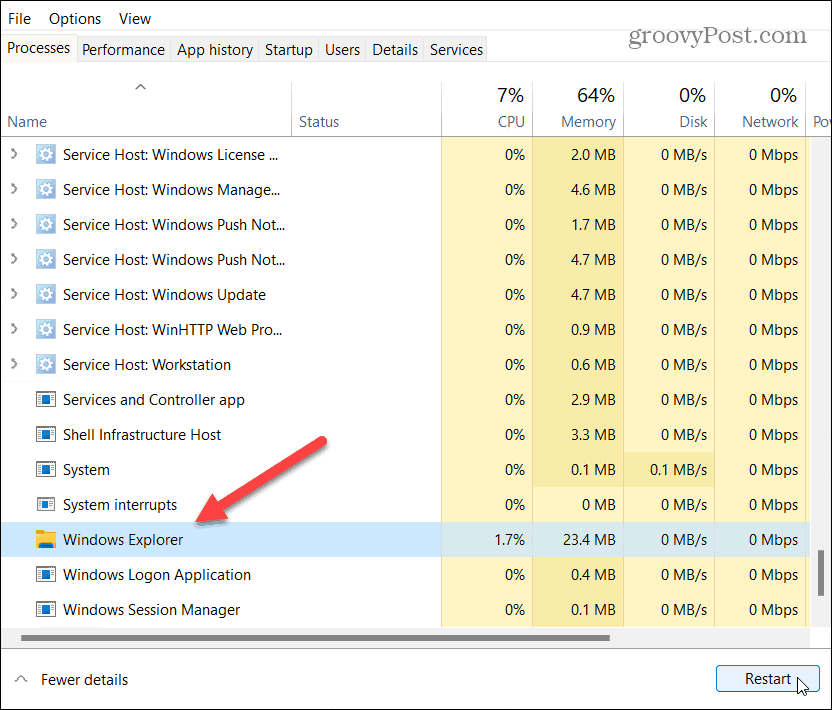
2. Rensa File Explorer History
Om File Explorer är långsam eller kraschar kan du försöka rensa dess cache. Ju mer du använder en app i Windows 11, desto mer data ackumuleras den. Att rensa cachen regelbundet kan förbättra dess prestanda.
För att göra detta, tryck på Windows-tangenten (eller öppna Start-menyn) och skriv filutforskarens alternativ . Välj det första ( bästa matchningsresultatet ) överst.
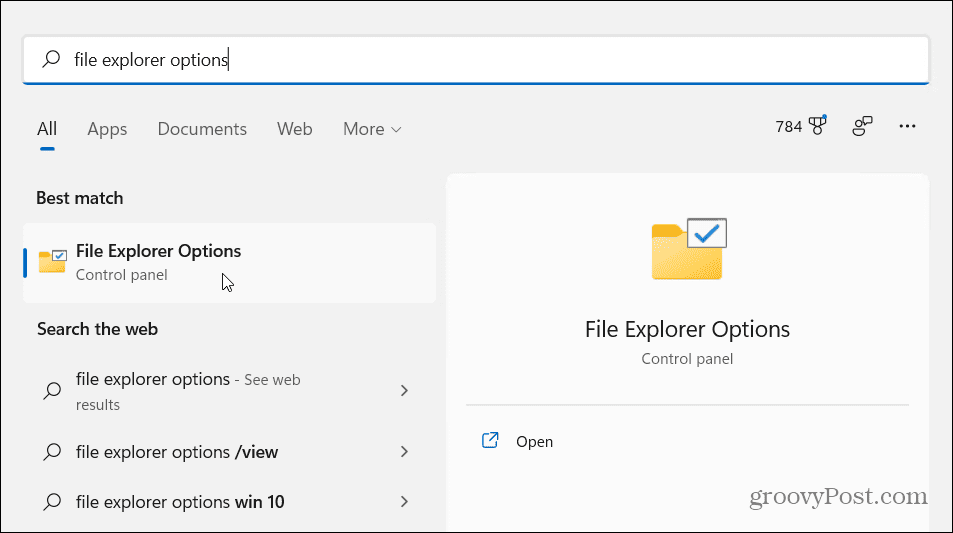
På fliken Allmänt (under avsnittet Sekretess ), tryck på knappen Rensa . Detta är knappen som är synlig bredvid avsnittet " Rensa File Explorer history " . Klicka på OK för att bekräfta.
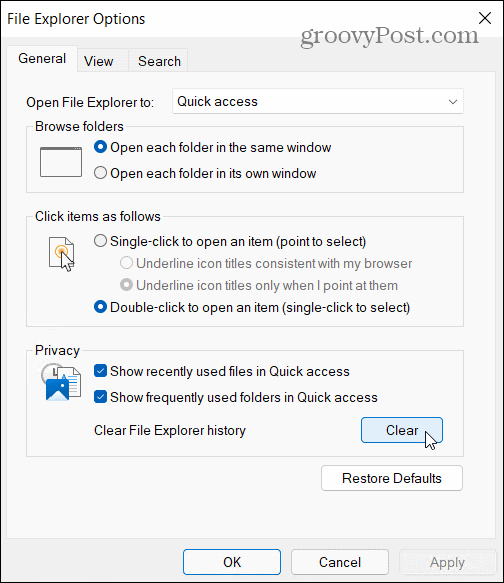
3. Starta om din dator
Det finns en anledning till att IT-ingenjörer utför en omstart innan de provar andra korrigeringar. Om File Explorer inte fungerar, starta om Windows 11 . Detta rensar alla appar och processer som körs, torkar aktivt minne och ger dina appar (inklusive File Explorer) en nystart. Den bör också installera eventuella väntande uppdateringar.
För att göra detta högerklickar du på Start- knappen och väljer Stäng av eller logga ut > Starta om .
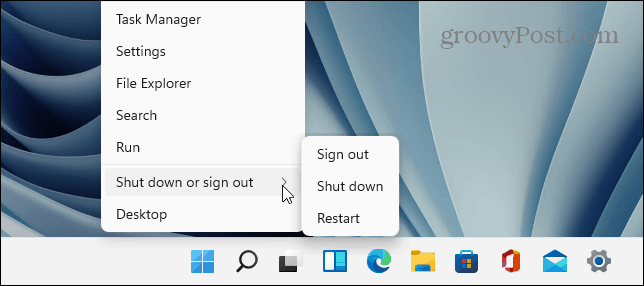
4. Kör systemfilsgranskaren
Verktyget System File Checker (eller SFC för kort) är ett Windows-verktyg som hittar skadade systemfiler på den lokala enheten. Där det ��r möjligt kommer SFC att återställa dina Windows-filer för att säkerställa att din dator (och File Explorer-appen) fungerar korrekt.
För att köra en SFC-skanning, högerklicka på Start-knappen och klicka på Windows Terminal (Admin) . Klicka på Ja till UAC-prompten om den dyker upp.
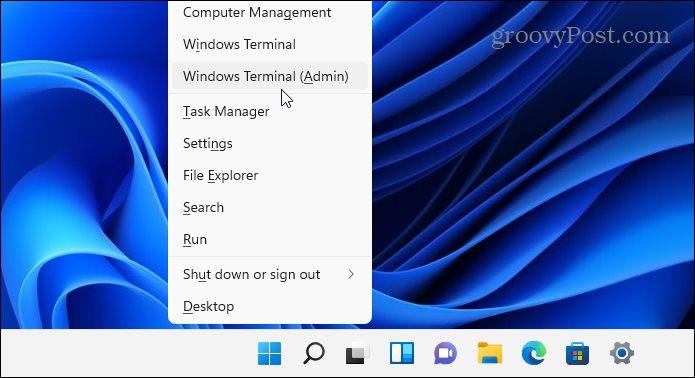
När ditt PowerShell-terminalfönster öppnas, skriv in följande kommando och tryck på Enter:
sfc /scannow
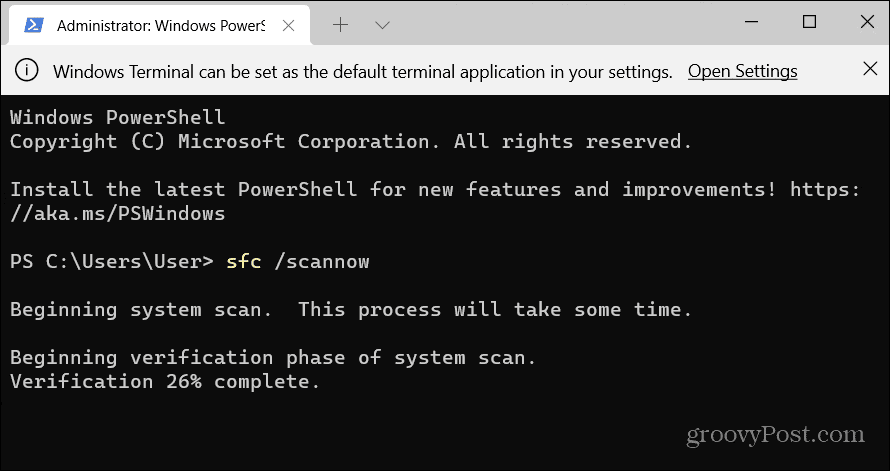
Det kan ta ett tag för skanningen att slutföras. När det gör det, starta om din dator och se om File Explorer är tillbaka till det normala.
5. Kontrollera Windows Update
Windows, som all programvara, är benägen att få en och annan bugg eller två. Microsoft släpper regelbundet buggfixar för Windows 11 – en av dessa buggar kan få File Explorer att krascha.
För att åtgärda detta, se till att Windows 11 är uppdaterat. Du kan manuellt söka efter uppdateringar när du behöver, istället för att vänta på att de ska installeras i bakgrunden automatiskt.
För att göra detta, öppna Start -menyn och tryck på Inställningar . Välj Windows Update och tryck sedan på Sök efter uppdateringar . Vänta på att eventuella uppdateringar (när de hittas) ska installeras, starta sedan om datorn genom att trycka på knappen Starta om nu .
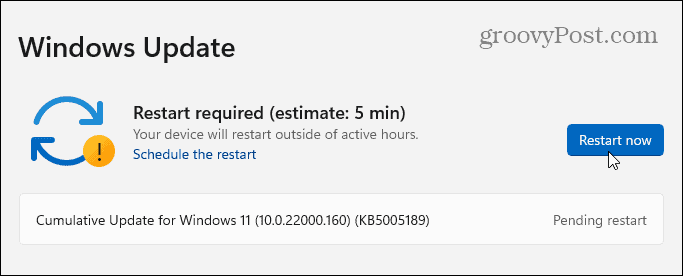
6. Kör Systemunderhåll i Kontrollpanelen
Du kan också använda verktyget Systemunderhåll i den äldre kontrollpanelen för att åtgärda problem med File Explorer. Även om detta är en gammaldags metod, kan den fungera för vissa användare.
För att använda det här verktyget, öppna Start-menyn och skriv kontrollpanelen . Välj det översta resultatet från listan.
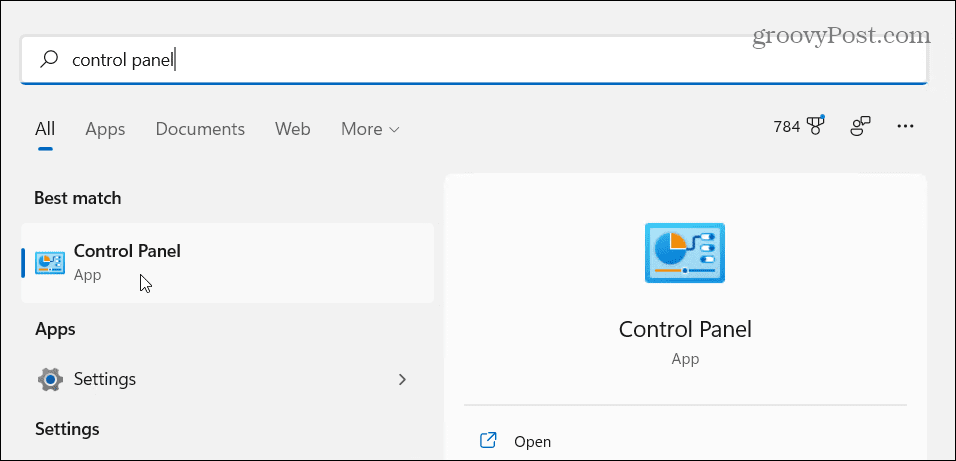
Se till att alternativen Visa efter i kontrollpanelen är inställda på " Stora ikoner ." Klicka sedan på alternativet Felsökning .
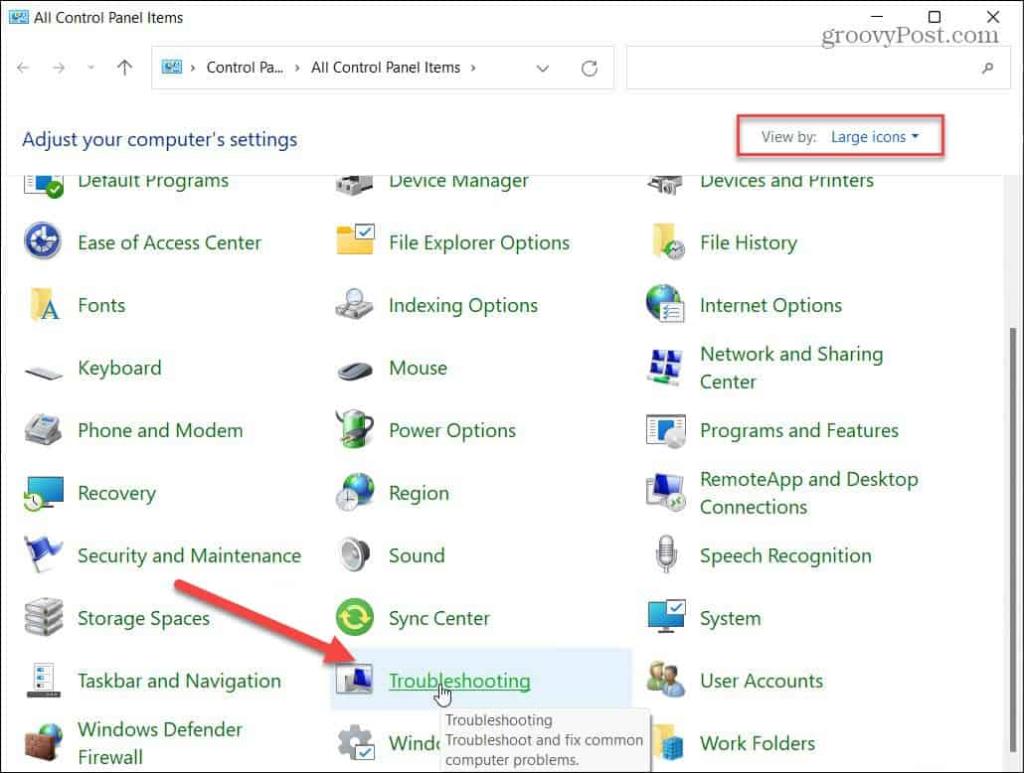
I menyn Felsökning trycker du på alternativet Kör underhållsuppgifter . Detta listas i avsnittet System och säkerhet .
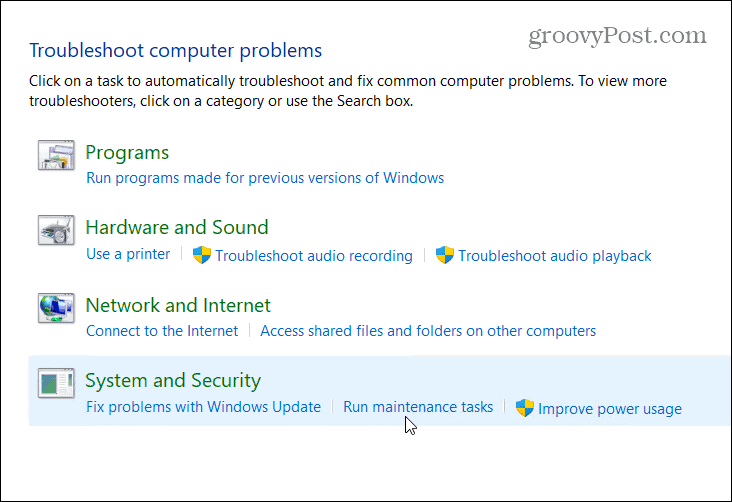
Följ instruktionerna på skärmen för att köra guiden. När verktyget är färdigt startar du om din dator för att se om File Explorer är igång igen.
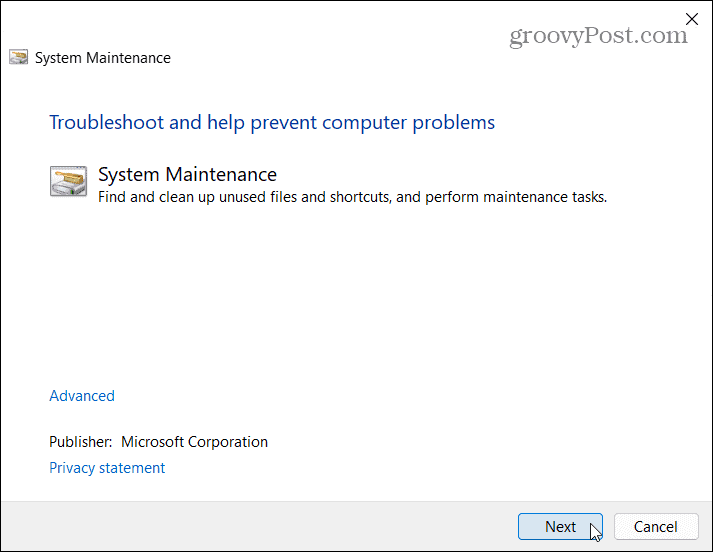
7. Sök efter skadlig programvara
Ett virus eller annan typ av skadlig programvara kan störa File Explorer. Microsoft aktiverar sin säkerhetsprogramvara på Windows 11 som standard, vilket ger dig ett uppdaterat realtidsskydd. Även om inget skydd är 100 % perfekt, kan du manuellt söka efter hot med hjälp av Windows Security-appen.
Prova att köra en snabbsökning genom att öppna Start-menyn och skriva Windows Security — välj det bästa matchningsresultatet överst. Tryck sedan på Virus- och hotdetektering > Snabbskanning .
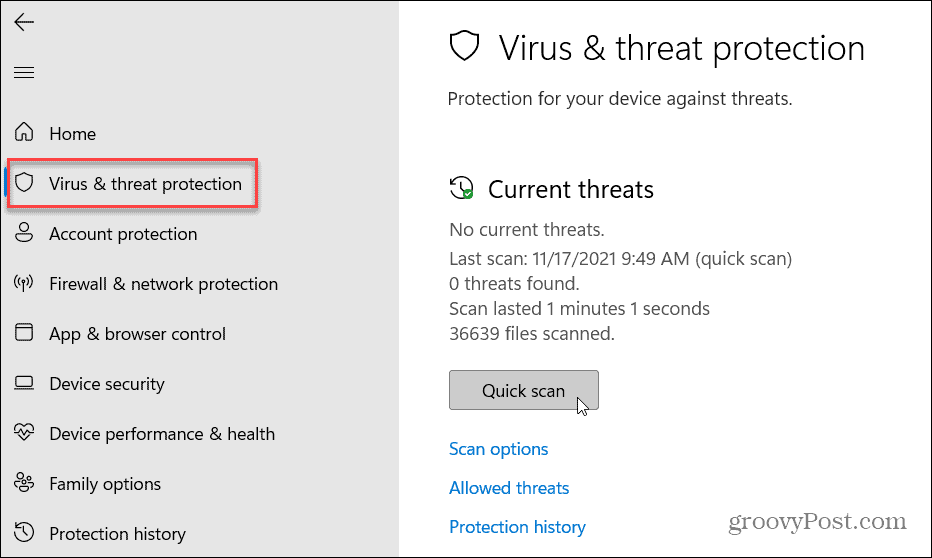
Om du vill utföra en annan typ av skanning kan du anpassa dina skanningsalternativ. För att göra detta öppnar du Windows Security (enligt ovan) och trycker på Virus- och hotidentifiering > Sökalternativ .
Du kan välja att utföra en fullständig genomsökning , anpassad genomsökning eller Microsoft Defender offline-skanning . Om det inte fungerar, kanske du vill prova ett antivirus från tredje part.
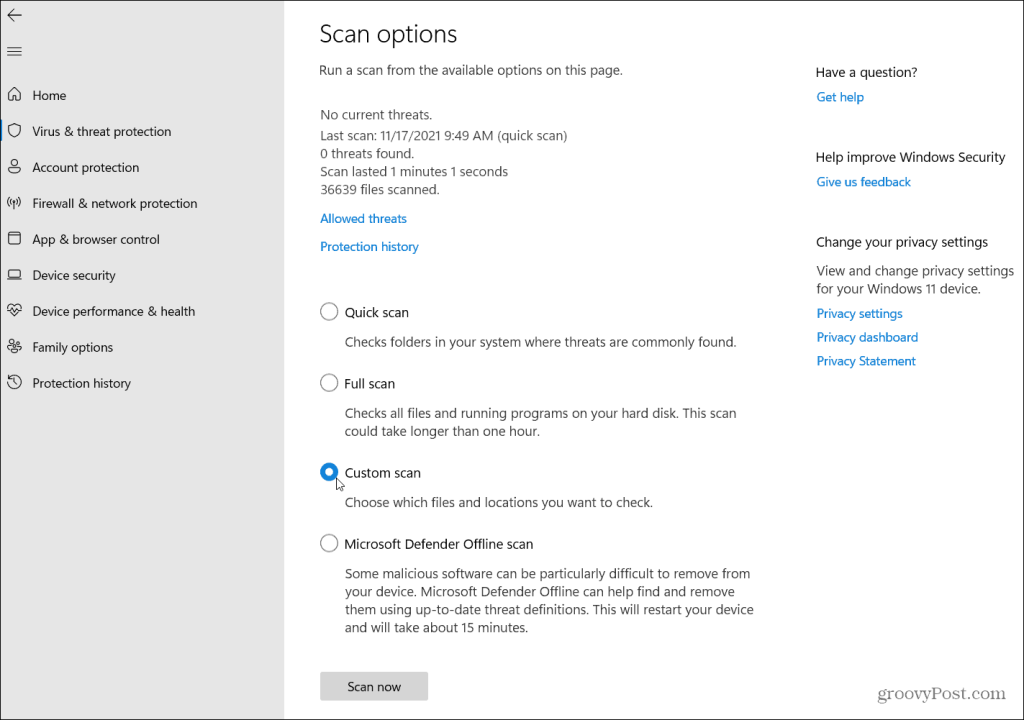
Åtgärda Windows 11-problem
Om Windows 11 File Explorer inte fungerar bör en av dessa korrigeringar (förhoppningsvis) få dig igång igen.
När File Explorer fungerar kanske du vill öppna File Explorer för den här datorn istället för Quick Access. Du kan också anpassa File Explorer-alternativ på Windows 11 för att visa dolda filer, till exempel.

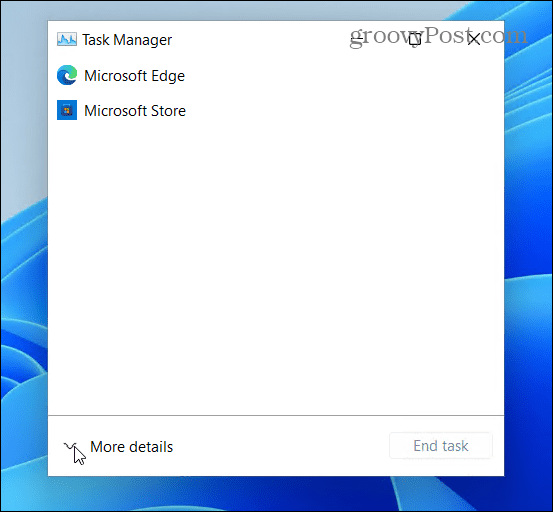
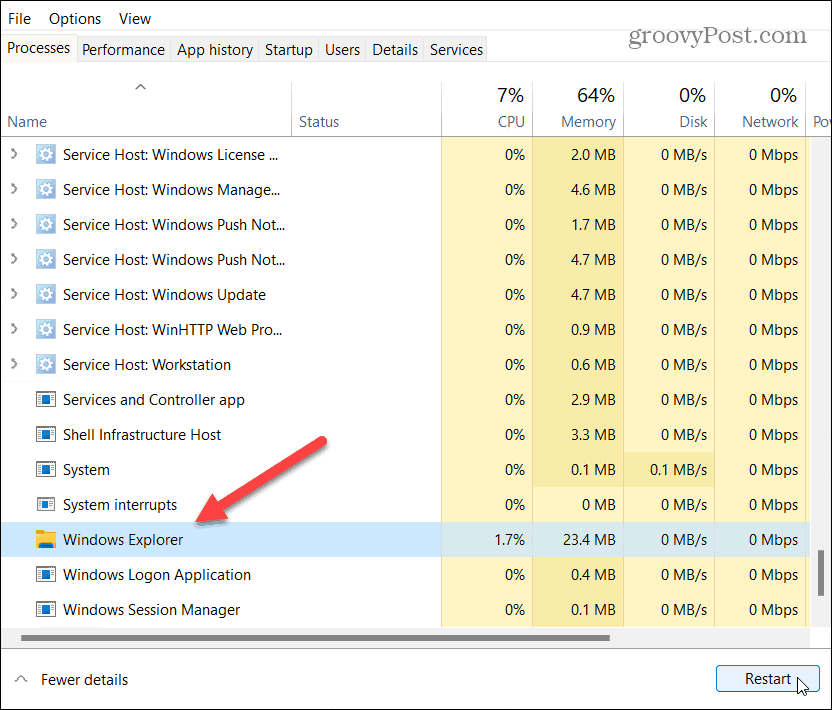
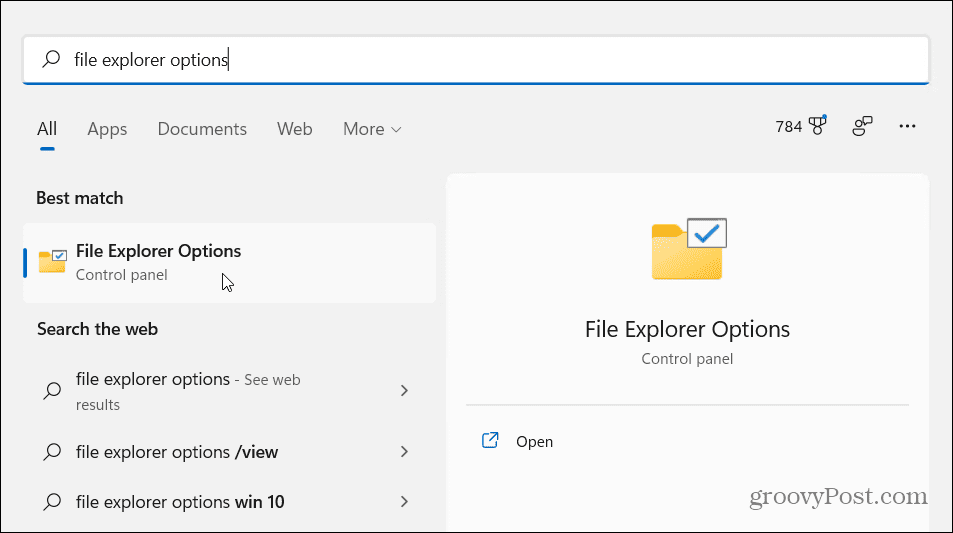
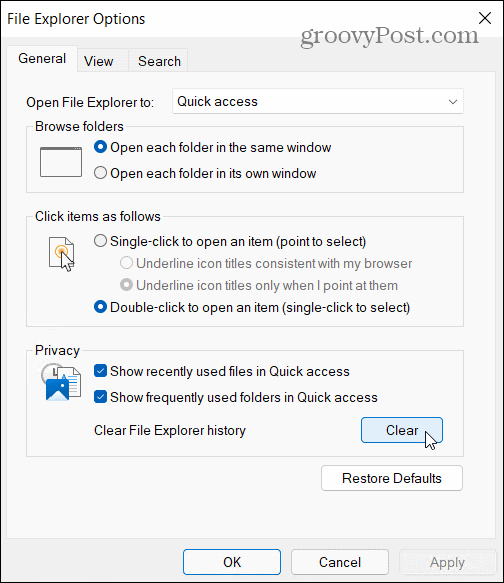
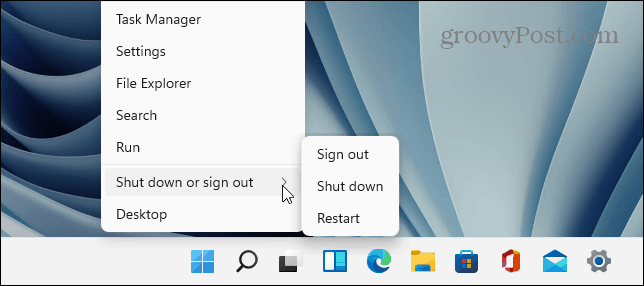
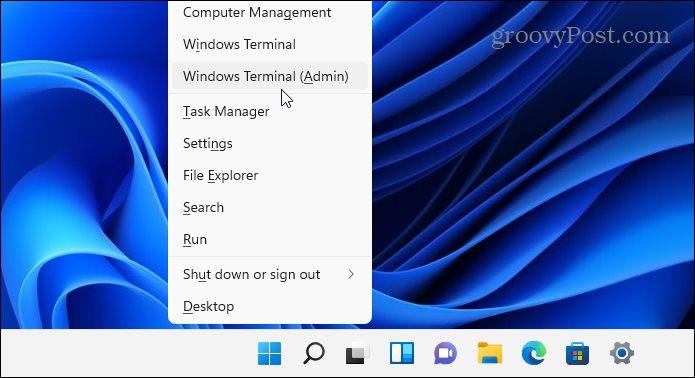
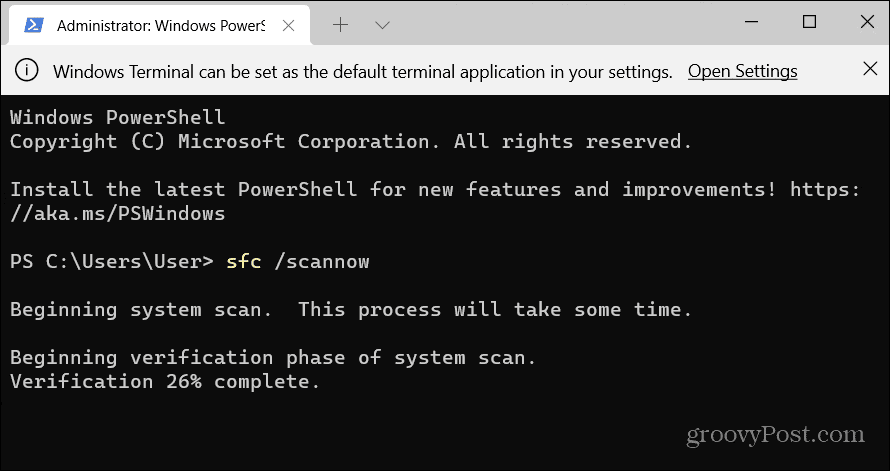
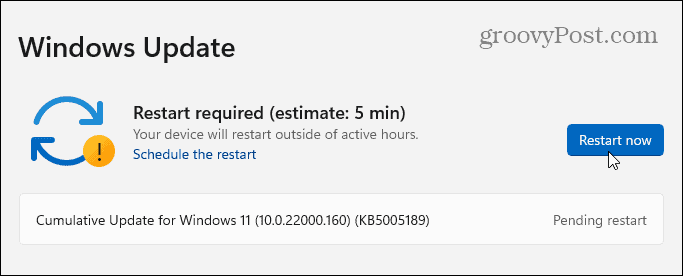
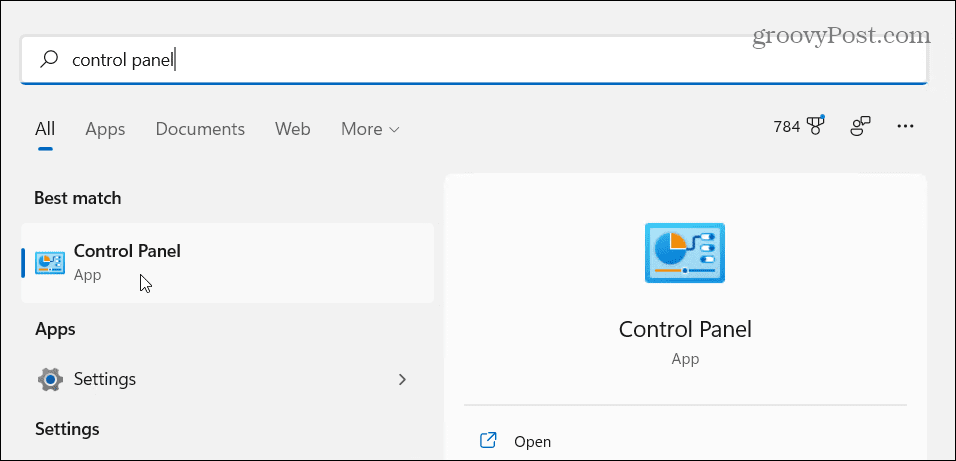
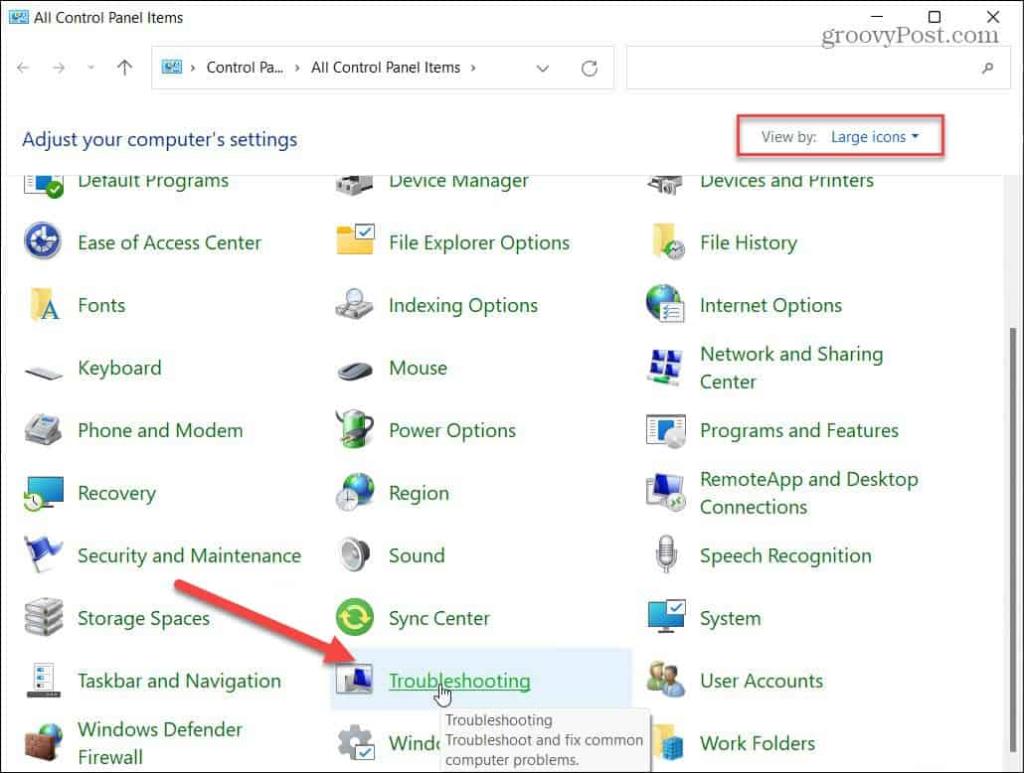
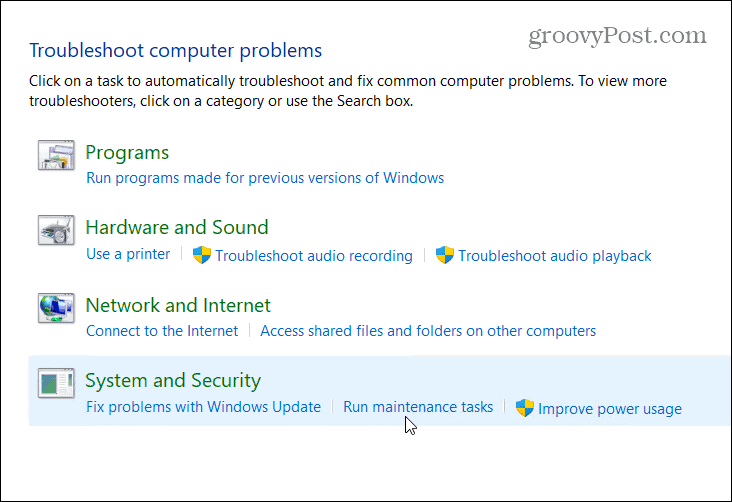
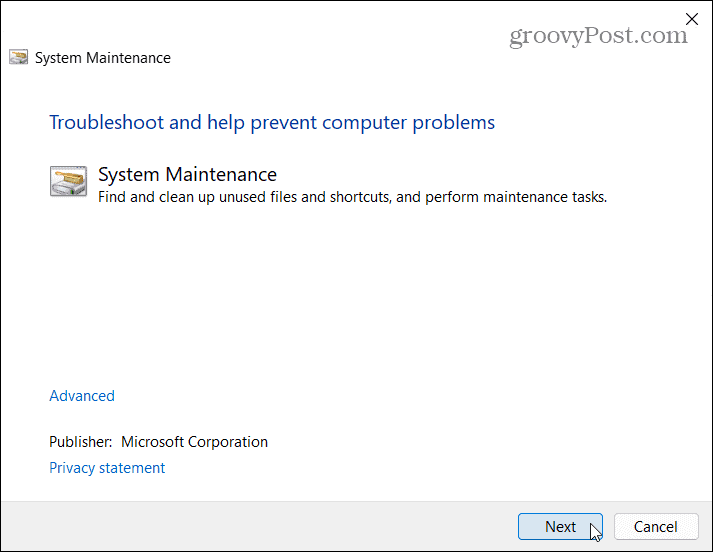
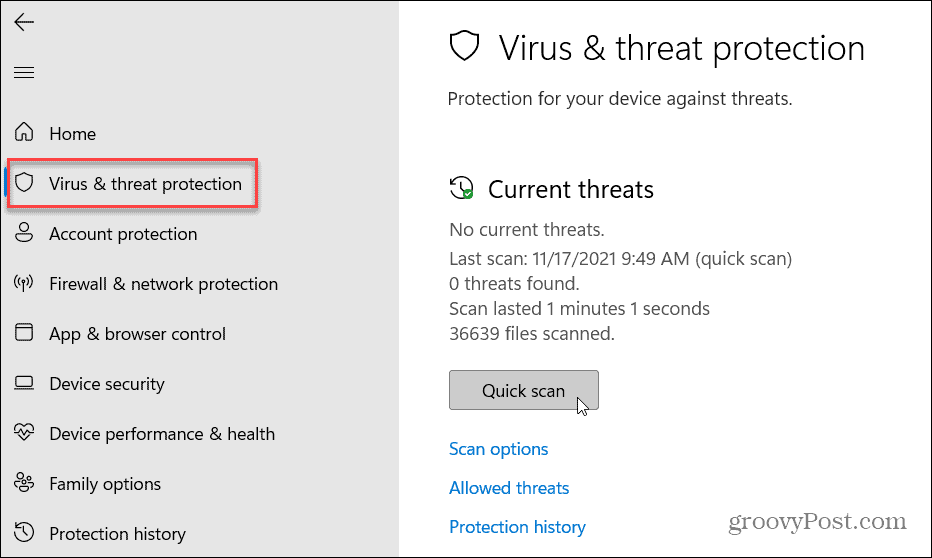
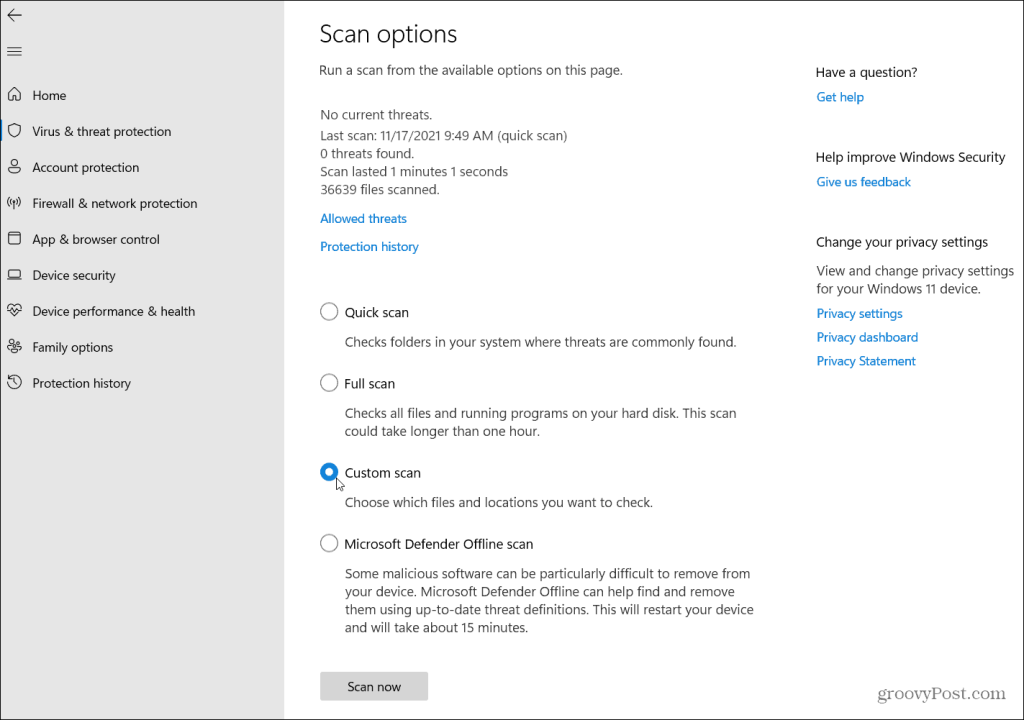



![[100% löst] Hur åtgärdar jag meddelandet Fel vid utskrift i Windows 10? [100% löst] Hur åtgärdar jag meddelandet Fel vid utskrift i Windows 10?](https://img2.luckytemplates.com/resources1/images2/image-9322-0408150406327.png)




![FIXAT: Skrivare i feltillstånd [HP, Canon, Epson, Zebra & Brother] FIXAT: Skrivare i feltillstånd [HP, Canon, Epson, Zebra & Brother]](https://img2.luckytemplates.com/resources1/images2/image-1874-0408150757336.png)